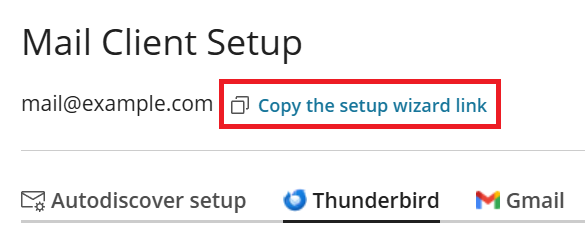Personalizzazione della pagina di configurazione del client di posta
Riassunto: Plesk offre una pratica pagina per aiutare gli utenti a collegare le loro caselle di posta al software client di posta elettronica di loro scelta. Le istruzioni fornite coprono molti client di posta popolari, come Thunderbird, Outlook e Apple Mail.
Se è necessario fornire istruzioni alternative, il contenuto della pagina può essere modificato.
In questa sezione imparerai come personalizzare il contenuto della pagina «Configurazione del client di posta» in Plesk e anche come nascondere il collegamento alla procedura guidata di configurazione.
Panoramica
Le istruzioni della pagina «Configurazione del client di posta» coprono una serie di client di posta popolari e consigliano anche come utilizzare la scoperta automatica. Tuttavia, se è necessario aggiungere istruzioni specifiche per la tua installazione, aggiungere link alle tue risorse di aiuto e così via, il contenuto della pagina può essere personalizzato creando e modificando una copia di un file modello.
Sfide e limitazioni
La personalizzazione della pagina «Configurazione del client di posta» presenta le seguenti sfide e limitazioni:
- Per personalizzare il contenuto della pagina è necessario utilizzare il linguaggio di markup Markdown. In Plesk non è presente alcun editor WYSIWIG per modificare la pagina.
- Per impostazione predefinita, rimuove anche le schede trovate sulla pagina. Non è possibile aggiungere schede alla pagina usando Markdown.
Personalizzazione della pagina
Per personalizzare la pagina «Configurazione del client di posta»:
-
Accedi al server Plesk tramite SSH o RDP.
-
Esegui il seguente comando per creare una copia del file di modello:
- (Plesk per Linux)
cp /usr/local/psa/admin/conf/email_client_configuration_instructions.md{.sample,} - (Plesk per Windows)
cd "%plesk_dir%\admin\conf" && copy email_client_configuration_instructions.md.sample email_client_configuration_instructions.md
Verrà creato il file
email_client_configuration_instructions.mdche dovrai modificare. La modifica del file di modello (email_client_configuration_instructions.md.sample) non comporterà alcuna modifica. - (Plesk per Linux)
-
Modifica il file
email_client_configuration_instructions.mdcreato utilizzando un editor di testo a tua scelta. Assicurati di seguire la sintassi Markdown.
Una volta creato il file email_client_configuration_instructions.md, la pagina predefinita «Configurazione del client di posta» verrà sostituita dalla pagina segnaposto definita dal contenuto del file. Le modifiche apportate al file avranno effetto immediato.
Per ripristinare la pagina predefinita «Configurazione del client di posta», rinomina o rimuovi il file email_client_configuration_instructions.md.
Nascondere il collegamento alla procedura guidata di installazione
Se non desideri che gli utenti possano copiare il collegamento alla procedura guidata di configurazione nella pagina «Configurazione del client di posta», è possibile nascondere il collegamento.
Per nascondere il collegamento alla procedura guidata di configurazione:
-
Inizia a modificare il file panel.ini, che trovi qui:
- (Plesk per Linux)
/usr/local/psa/admin/conf/panel.ini - (Plesk per Windows)
%plesk_dir%admin\conf\panel.ini
Puoi modificare il file anche dall’interfaccia di Plesk, utilizzando l’estensione Panel.ini Editor.
- (Plesk per Linux)
-
Aggiungi le righe seguenti al file
panel.ini, dopodiché, salvalo:[mail] showClientConfiguratorLink = false
Il collegamento alla procedura guidata di configurazione non verrà più visualizzato nella pagina «Configurazione del client di posta».
Nota: Seguendo questi passaggi, verrà solo nascosto il link alla procedura guidata di configurazione. Non verrà disattivata. Chiunque disponga di un link può comunque accedere alla procedura guidata di configurazione, anche se il link è stato nascosto.